文章详情页
Win7系统设置工作组共享文件的方法
浏览:2日期:2022-10-24 10:57:22
我们要在Win7系统的电脑上使用共享功能,就要保证联网的各计算机的工作组名称一致;还要在同一局域网,同一工作组,才可使用文件共享,打印机共享等功能。如果不在同一工作组,此功能就无法使用。那Win7系统如何设置工作组共享文件呢?现在小编就和大家说一下Win7系统设置工作组共享文件的方法。
方法如下:
1、右键点击计算机下面计算机名,工作组。
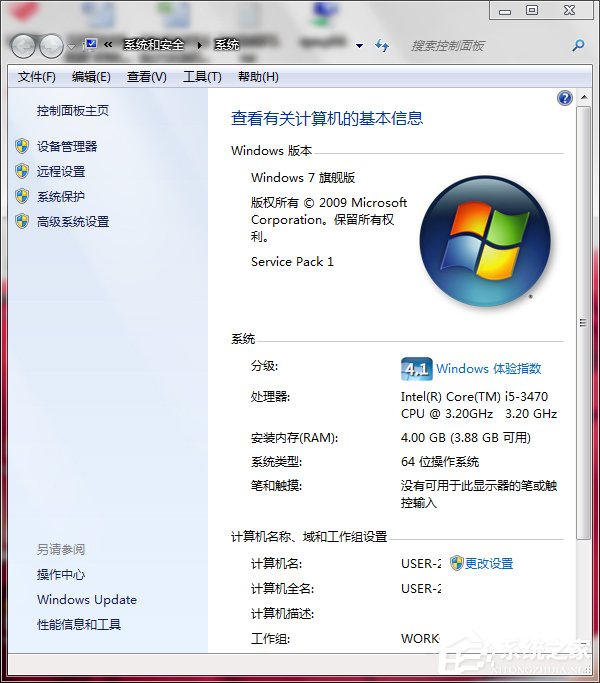
2、点击更改设置,如下图。
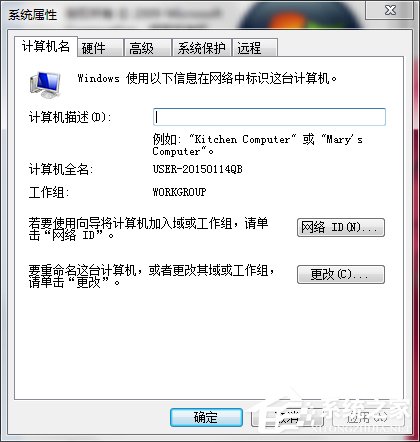
3、更改工作组,点击更改。
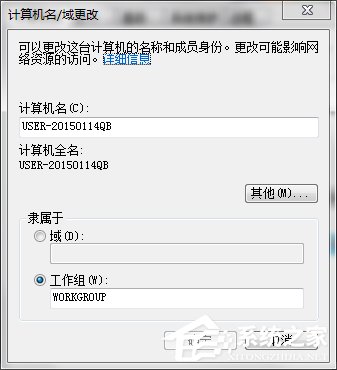
4、两台电脑工作组改成一样的,这样在网络里面就能看到对方的电脑了,如下图第一个是我的电脑,第二个是对方的。
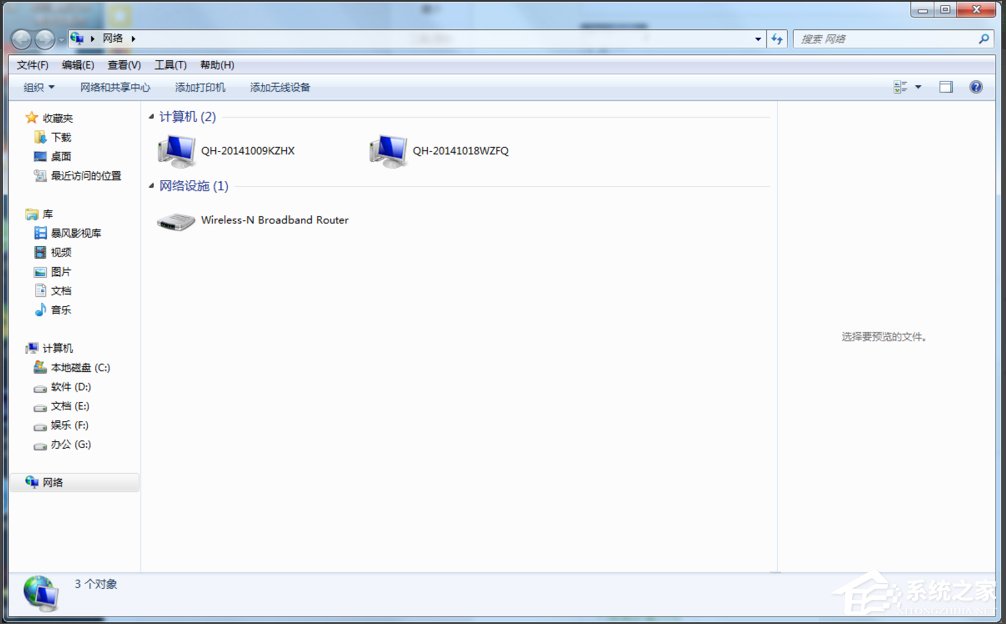
5、打开计算机,右键点击要分享的文档或分盘,邮件点击共享即可。
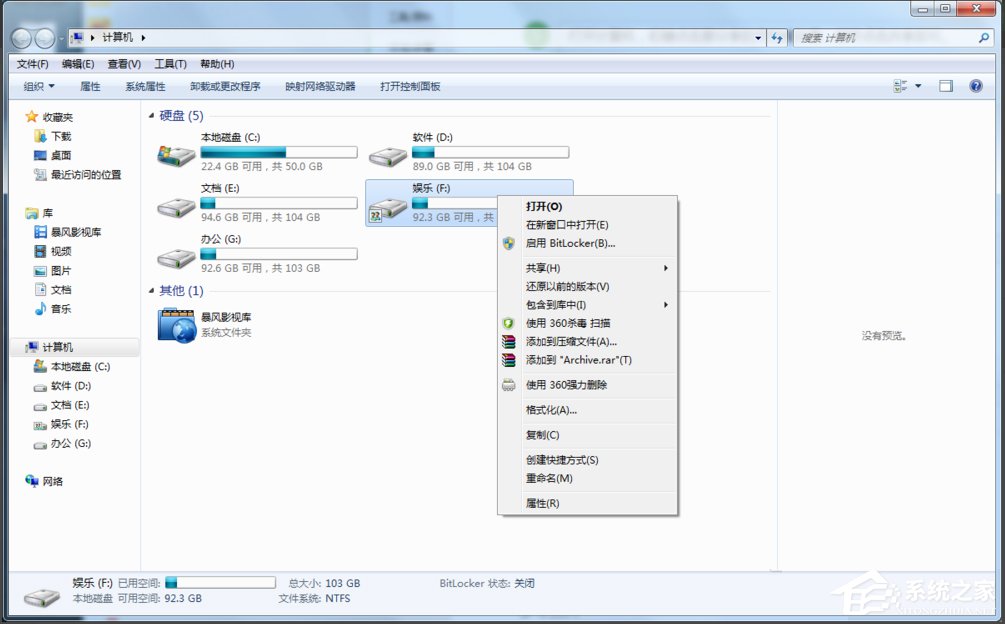
关于Win7系统设置工作组共享文件的方法就给你们详细介绍到这里了;如还不知道怎么设置工作组共享文件的,可以参考一下上述的方法,希望能够帮助到你们。
相关文章:
1. 如何从Windows 10升级到Windows 11?Win10升级到Win11的正确图文步骤2. 怎么手动精简Win7系统?Win7系统太大如何精简呢?3. 通过修改注册表来提高系统的稳定安全让计算机坚强起来4. 中兴新支点操作系统全面支持龙芯3A3000 附新特性5. 华为笔记本如何重装系统win10?华为笔记本重装Win10系统步骤教程6. 如何安装win10和win11双系统?win10和win11双系统安装详细教程7. 5代处理器能升级Win11吗?5代处理器是否不能升级Win11详情介绍8. Debian11怎么结束进程? Debian杀死进程的技巧9. freebsd 服务器 ARP绑定脚本10. Thinkpad e580笔记本怎么绕过TPM2.0安装Win11系统?
排行榜

 网公网安备
网公网安备